在Word2007中如何设置“中文字体也应用于西文”的功能
摘要:在Word2007文档中,通过启用“中文字体也应用于西文”功能,可以在所将选文字应用中文字体的同时,将同时选中的西文...
在Word2007文档中,通过启用“中文字体也应用于西文”功能,可以在所将选文字应用中文字体的同时,将同时选中的西文字符同样设置为相同的中文字体。具体设置方法如下所述:
第1步,打开Word2007文档窗口,依次单击“Office按钮”→“Word选项”按钮,如图2012040322所示。
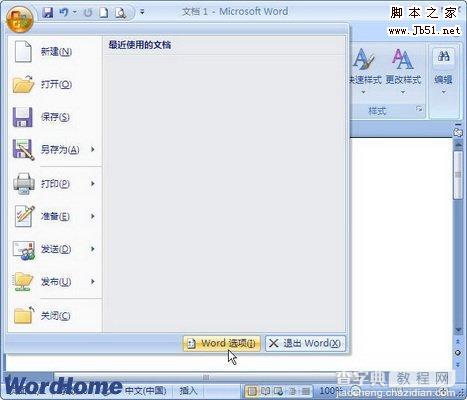
图2012040322单击“Word选项”按钮 第2步,打开“Word选项”对话框,切换到“高级”选项卡。在“编辑选项”区域选中“中文字体也应用于西文”复选框,并单击“确定”按钮,如图2012040323所示。
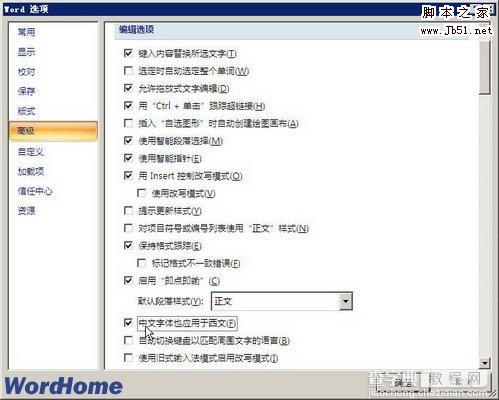
图2012040323选中“中文字体也应用于西文”复选框
【在Word2007中如何设置“中文字体也应用于西文”的功能】相关文章:
★ 如何在Word2007中制作文档的保护设置和破解保护方法
上一篇:
如何在WPS文字轻松将大写字母转换成小写
下一篇:
Word中怎么打平方图文的方法介绍
